Tjek nemme at følge løsninger for at få tingene til at køre!
- Når Streamlabs ikke åbner, ligger problemet normalt i manglende tilladelser eller brug af en forældet driver.
- En hurtig løsning er at deaktivere VPN eller Whitelist Streamlabs gennem firewallen.
- For brugere, der rapporterer problemet efter en OS-opdatering, skal du vende tilbage til den tidligere version.
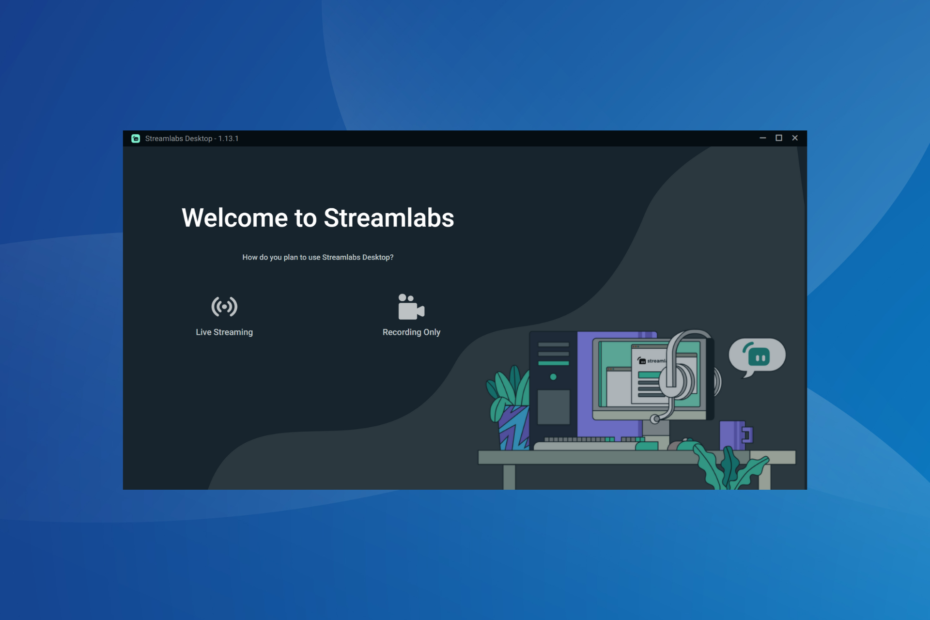
xINSTALLER VED AT KLIKKE PÅ DOWNLOAD FIL
- Download Fortect og installer det på din pc.
- Start værktøjets scanningsproces at lede efter korrupte filer, der er kilden til dit problem.
- Højreklik på Start reparation så værktøjet kunne starte fikseringsalgoritmen.
- Fortect er blevet downloadet af 0 læsere i denne måned.
Streamlabs er en populær streamingsoftware der fungerer med Twitch, Facebook og YouTube og er ofte førstevalg af spillere med et anstændigt setup, givet de lidt krævende krav. Selvom det leverer exceptionelle resultater, åbner Streamlabs ikke for et par stykker.
Nogle rapporterede også at Streamlabs gik ned ved opstart, et problem med den samme underliggende årsag. Og det er normalt et problem på brugerens ende at give skylden. Så lad os finde ud af alt om det og de løsninger, der fungerede for andre!
Hvorfor åbner Streamlabs ikke?
Her er et par grunde til, at Streamlabs ikke åbner i Windows:
- Manglende tilladelser: I de fleste tilfælde førte de manglende tilladelser til, at Streamlabs sad fast på indlæsningsskærmen, og beviste, at de administrative rettigheder fiksede ting.
- Forældet grafik driver: Streamlabs såvel som andre grafikintensive programmer kræver opdaterede grafikdrivere for at fungere effektivt.
- Firewall eller sikkerhedssoftware, der blokerer Streamlabs: For nogle brugere førte den indbyggede firewall eller en konfigureret VPN til problemer med at oprette forbindelse til internettet, og efterfølgende fryser Streamlabs i Windows 11.
- En fejl i den seneste OS-opdatering: Mange rapporterede, at problemet startede efter at have installeret de seneste Windows- eller MacOS-opdateringer og vendt tilbage til den tidligere version, løste ting.
Hvad kan jeg gøre, hvis Streamlabs ikke åbner?
Inden vi går over til de lidt komplekse løsninger, prøv først disse hurtige tricks:
- Se efter eventuelle ventende Windows-opdateringer, og installer dem.
- Sørg for, at du er forbundet til internettet og har en hurtig internethastighed.
- Når Streamlabs ikke åbner, køre appen som administrator.
- Deaktiver den konfigurerede VPN eller enhver tredjeparts antivirus, der kører på pc'en.
Hvis ingen virker, skal du gå til de næste rettelser.
1. Afslut appen fra Task Manager
- Trykke Ctrl + Flytte + Esc at åbne Jobliste.
- Find alle Streamlabs' processer, vælg dem individuelt og klik videre Afslut opgave.
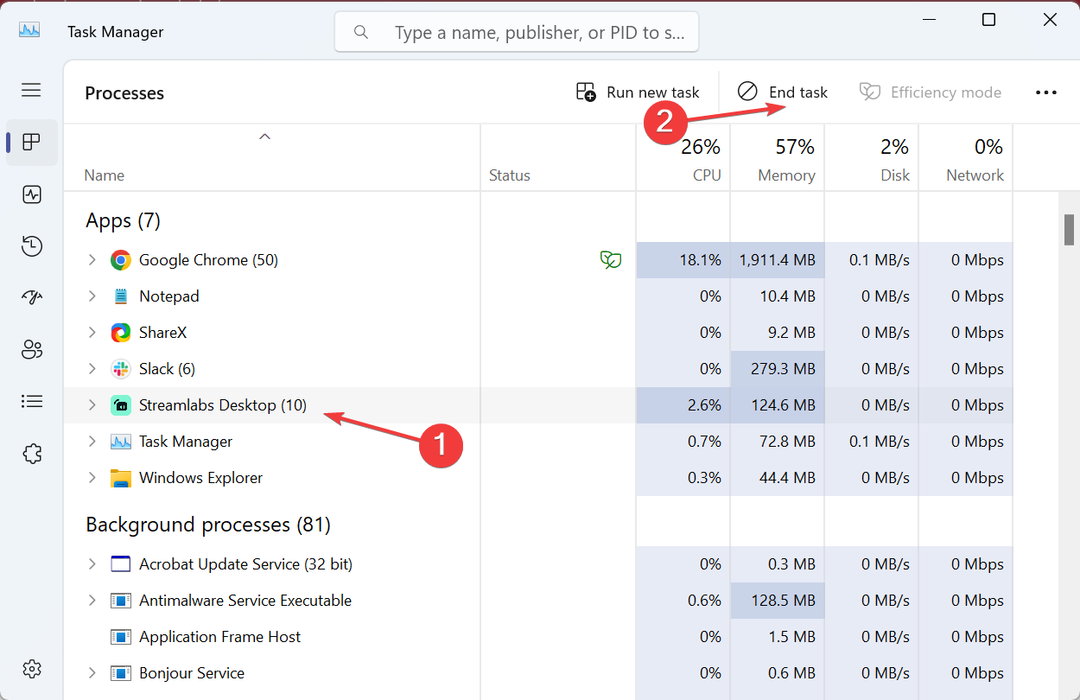
- Når du er færdig, skal du genstarte programmet.
En hurtig løsning, der virkede for brugerne, var at afslutte alle eksisterende Streamlabs-processer og give programmet en frisk start. Mens du også kan genstarte computeren, vil nogle processer automatisk begynde at køre, hvis appen er konfigureret til at starte ved opstart.
2. Kør Streamlabs i kompatibilitetstilstand
- Højreklik på appstarteren, og vælg Ejendomme.
- Gå til Kompatibilitet fanen, skal du markere Kør dette program i kompatibilitetstilstand for afkrydsningsfeltet, og vælg en tidligere iteration af Windows fra rullemenuen.
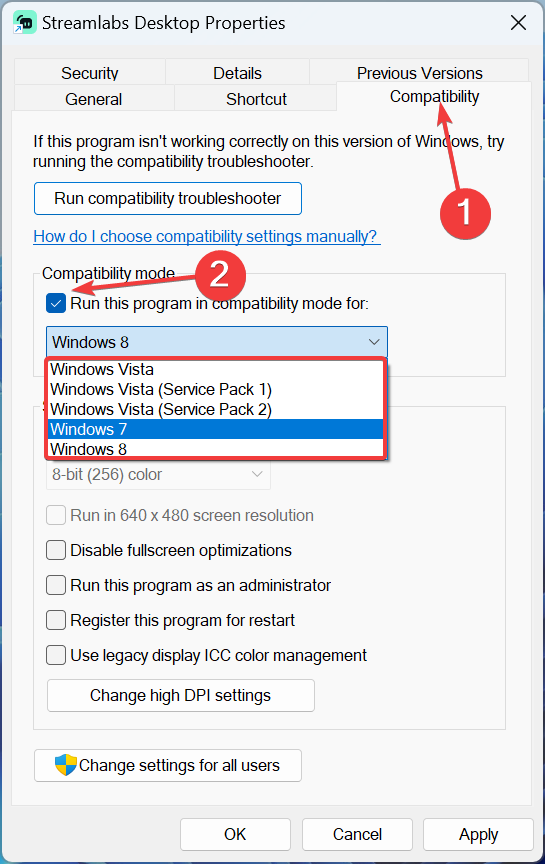
- Klik Okay for at gemme ændringerne.
- Når du er færdig, genstart Streamlabs.
Når man kører en ældre version af Streamlabs på en nyere Windows-iteration, kan der ofte opstå kompatibilitetsproblemer. Så det er bedst, at du kører programmet i kompatibilitetstilstand, når Streamlabs ikke åbner.
3. Whitelist Streamlabs i Firewall
- Trykke Windows + S at åbne Søg, type Kontrolpanel i tekstfeltet, og klik på det relevante søgeresultat.
- Klik på System og sikkerhed.
- Klik på Tillad en app gennem Windows Firewall under Windows Defender Firewall.
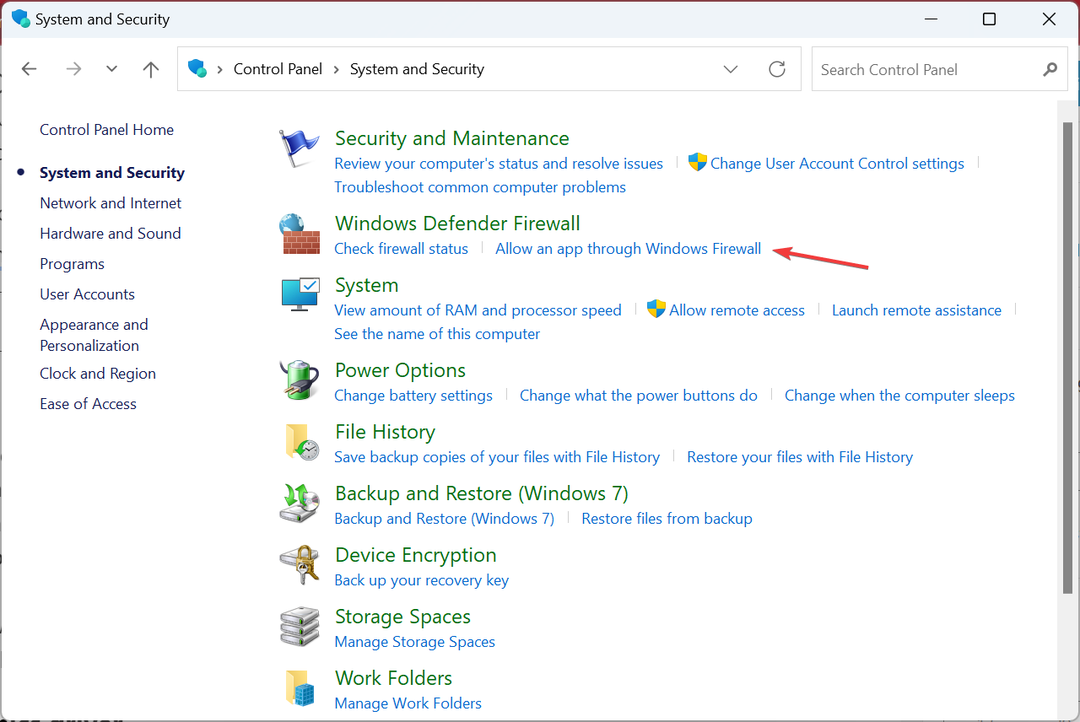
- Klik nu videre Ændre indstillinger.
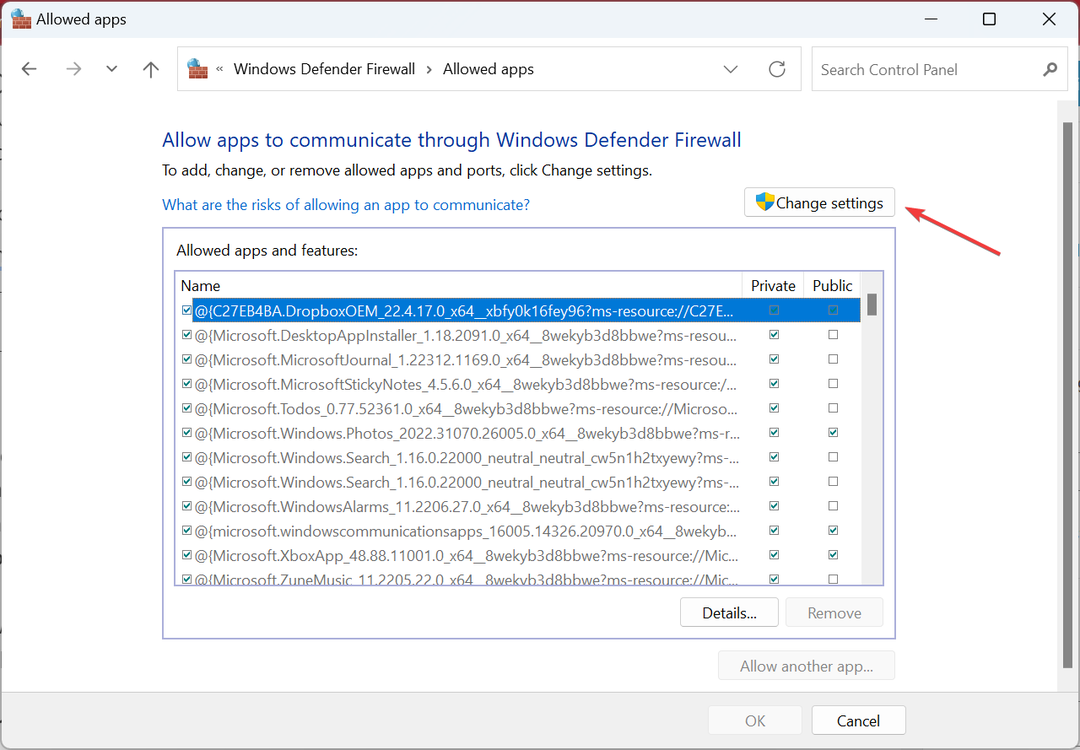
- Klik på Tillad en anden app knap.
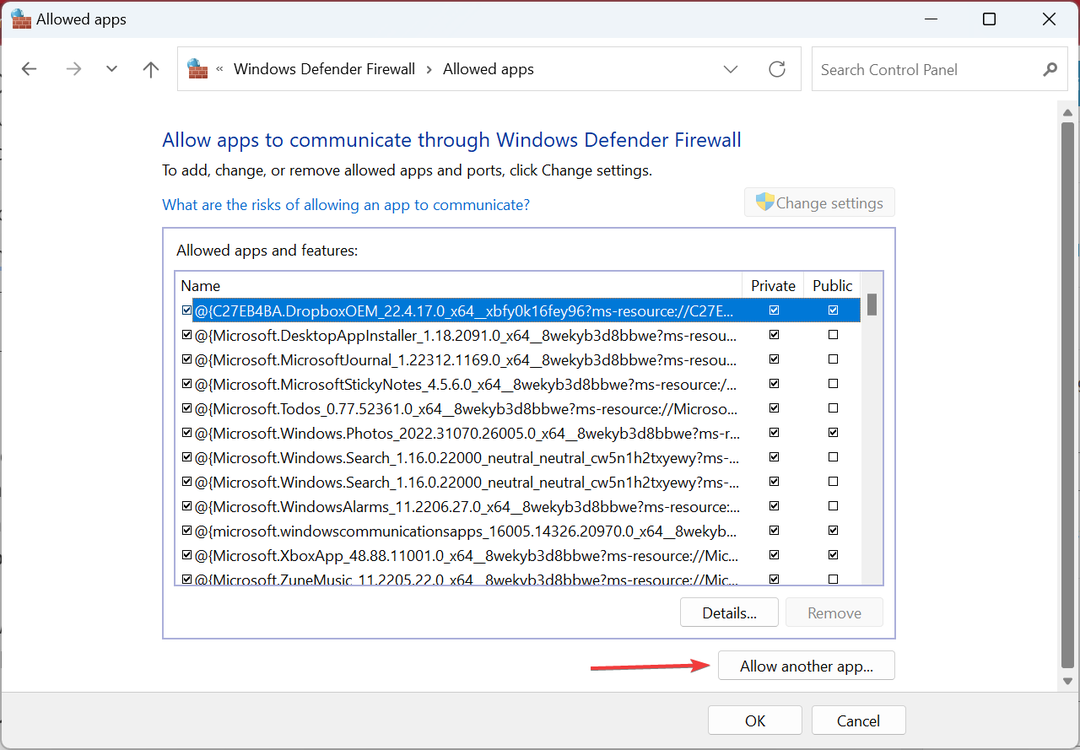
- Klik på Gennemse.
- Naviger på følgende sti:
C:\Program Files\Streamlabs OBS - Vælg Streamlabs launcher, og klik på Åben.
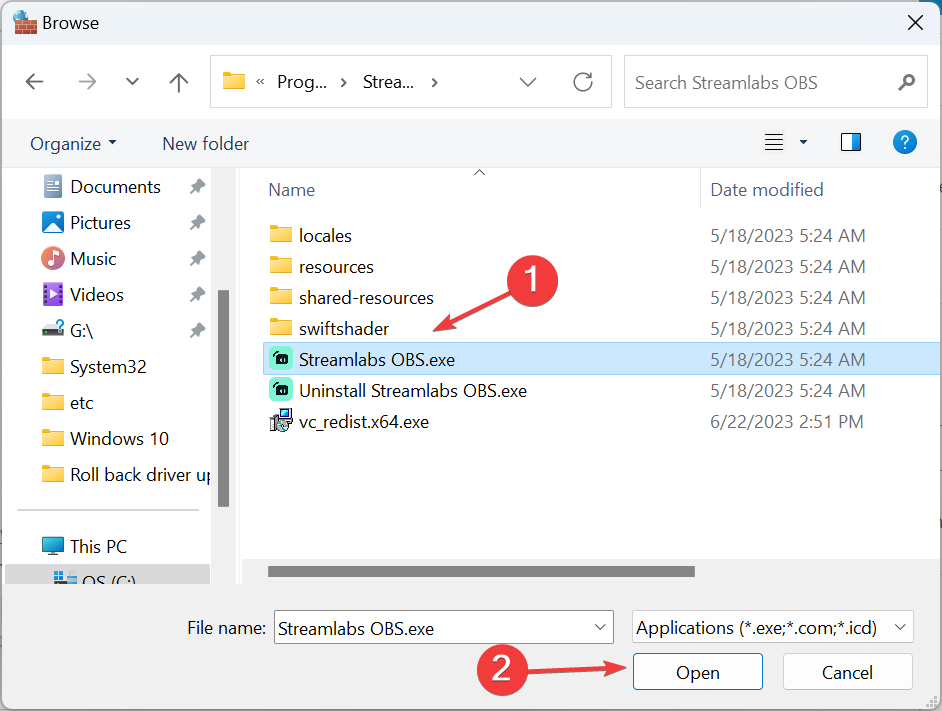
- Når du er færdig, klik på Tilføje.
- Sørg endelig for, at både Privat og Offentlig afkrydsningsfelter er afkrydset for Streamlabs, og klik Okay for at gemme ændringerne.
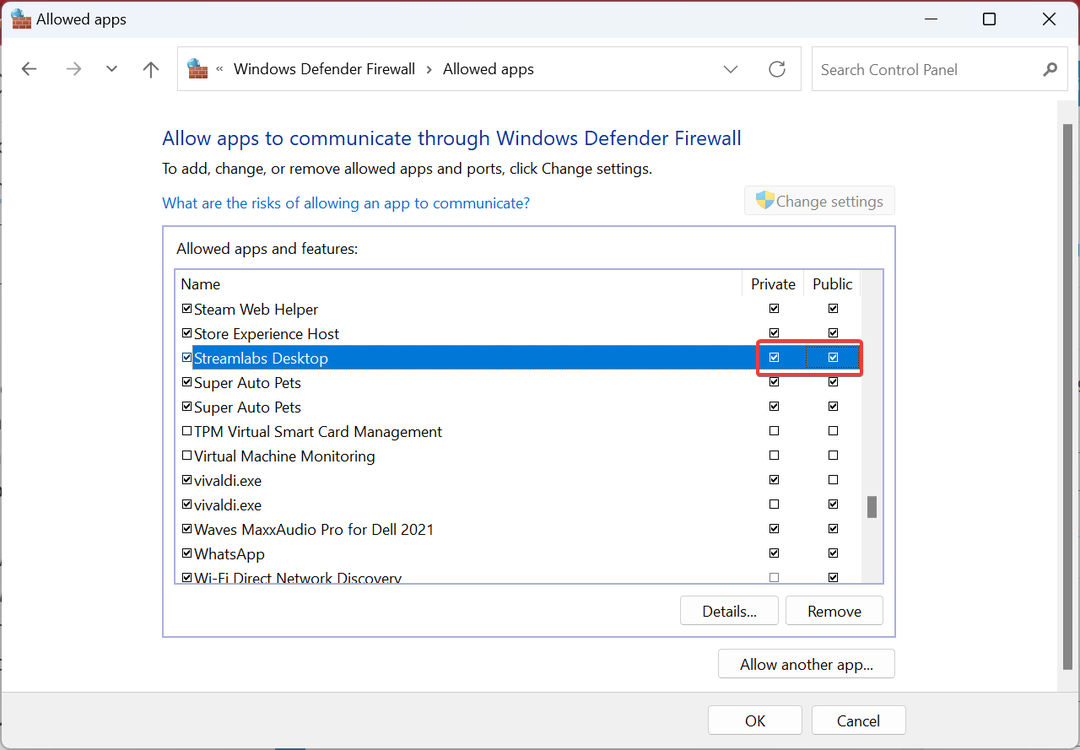
Ekspert tip:
SPONSORERET
Nogle pc-problemer er svære at tackle, især når det kommer til manglende eller beskadigede systemfiler og arkiver i din Windows.
Sørg for at bruge et dedikeret værktøj, som f.eks Fortect, som vil scanne og erstatte dine ødelagte filer med deres friske versioner fra dets lager.
Når Streamlabs ikke åbner, skal du kontrollere, om Windows Firewall blokerer appen. Og i stedet for at deaktivere firewallen, som sætter pc'en i fare, whitelist Streamlabs.
- Hvad er MusNotification.exe og hvordan deaktiveres det?
- Personlige Microsoft-konti understøttes ikke til applikation [Ret]
4. Opdater grafikdriveren
- Trykke Windows + x at åbne Power User menu, og vælg Enhedshåndtering fra listen.
- Udvid Skærmadaptere mulighed, højreklik på grafikadapteren og vælg Opdater driver.
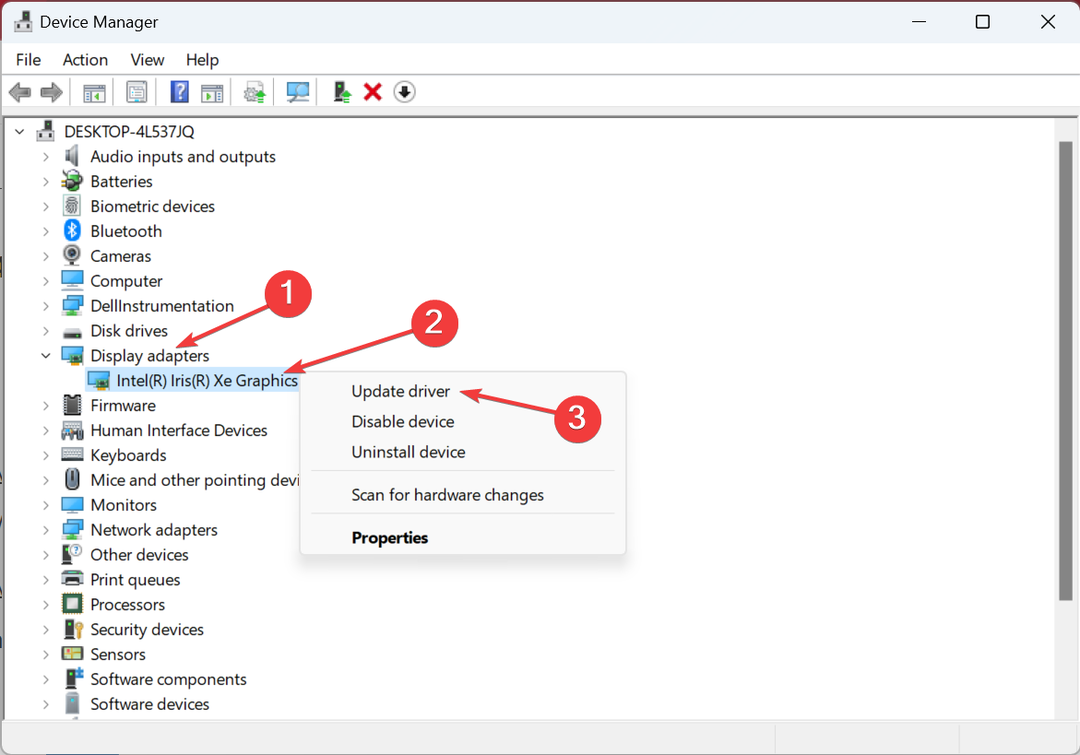
- Vælg Søg automatisk efter drivere og vent på, at Windows finder den bedste lokalt.
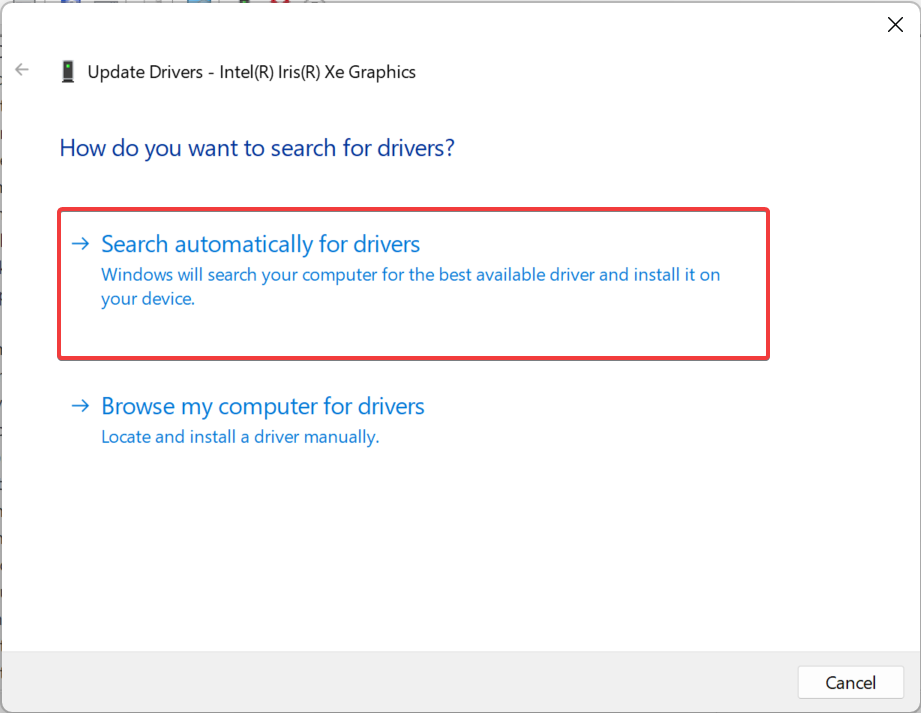
En forældet driver kan udløse ydeevneproblemer og endda føre til, at Streamlabs ikke indlæses eller åbnes i Windows. Så det er vigtigt, at du regelmæssigt opdatere driverne.
Og hvis en opdatering ikke kan findes lokalt, skal du gå til producentens hjemmeside, finde den seneste version og installere driveren manuelt. Her er de direkte downloadlinks til de store producenter:
- Intel
- Nvidia
- AMD
- Download og installer Outbyte Driver Updater-appen.
- Start softwaren, og vent på, at appen finder alle inkompatible drivere.
- Nu vil den vise dig en liste over alle defekte drivere, du kan vælge dem til Opdatering eller Ignorere.
- Klik på Opdater og anvend valgt for at downloade og installere de nyeste versioner.
- Genstart din pc for at sikre de anvendte ændringer.

OutByte
Hold din GPU i en fejlfri tilstand uden at bekymre dig om mulige driverproblemer.5. Geninstaller Streamlabs
- Trykke Windows + R at åbne Løb, type appwiz.cpl i tekstfeltet, og tryk Gå ind.
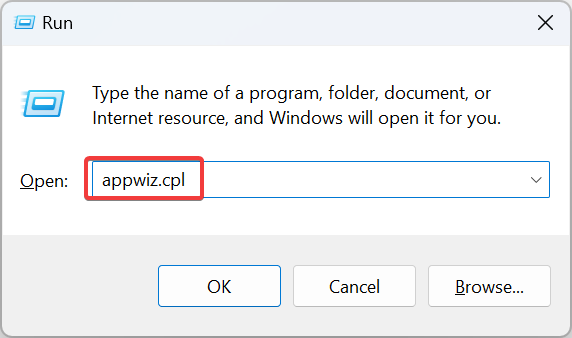
- Vælg Streamlabs fra listen over programmer, og klik Afinstaller.
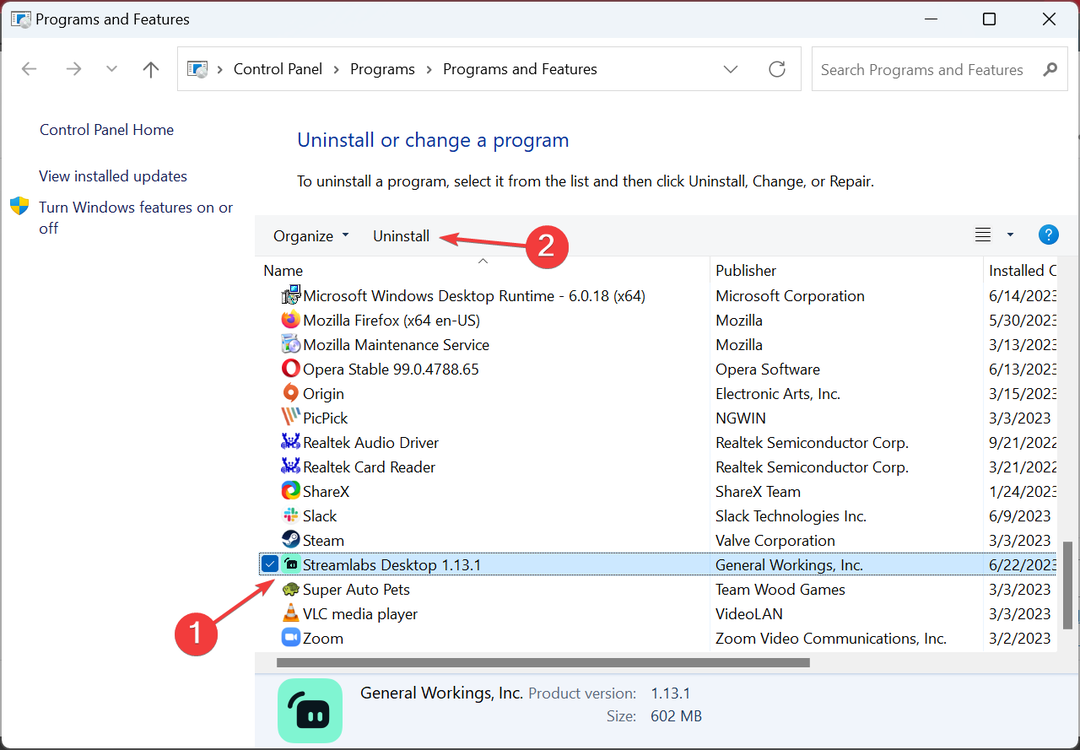
- Følg instruktionerne på skærmen for at fuldføre processen.
- Tryk igen Windows + R at åbne Løb, sæt ind %appdata%, og klik derefter Okay.
- Find og slet slobs-klient og slobs-plugins mapper.
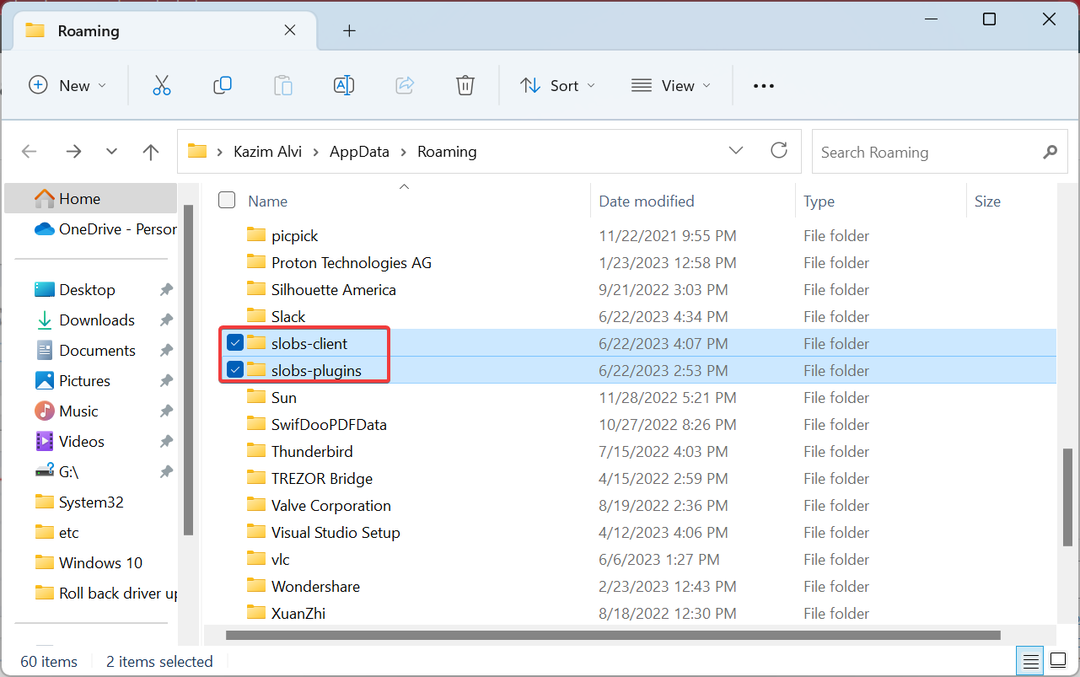
- Genstart computeren for at ændringerne træder i kraft.
- Gå endelig til Streamlabs' officielle hjemmeside, download opsætningen, og kør installationsprogrammet for at geninstallere programmet.
Nogle brugere anbefaler også at geninstallere Streamlabs, hvis det ikke åbner eller fryser, når der skiftes scene. Dette er en ret simpel løsning, da du ikke behøver at identificere den underliggende årsag.
6. Afinstaller de seneste Windows-opdateringer
- Trykke Windows + jeg at åbne Indstillinger, gå til Windows opdatering fra navigationsruden, og klik på Opdater historik.
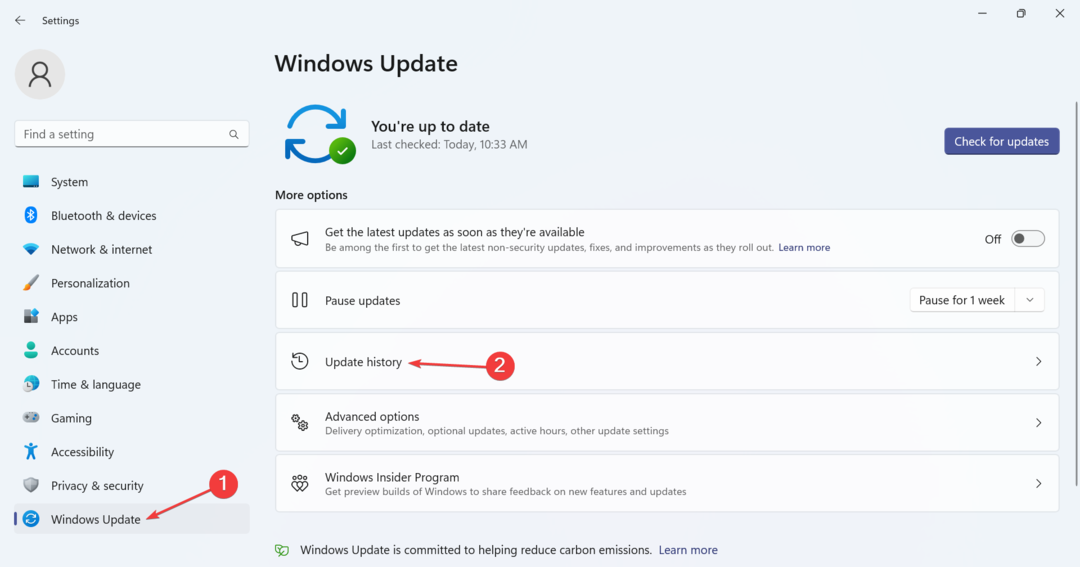
- Rul til bunden og klik på Afinstaller opdateringer.
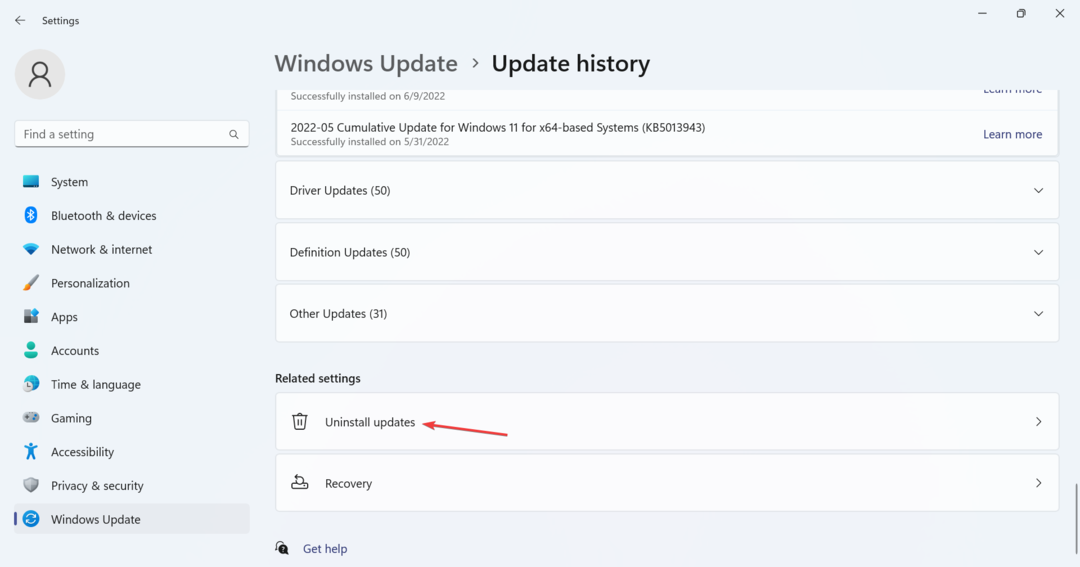
- Klik på Afinstaller valgmulighed ved siden af opdateringen, efter installationen opstod fejlen først.
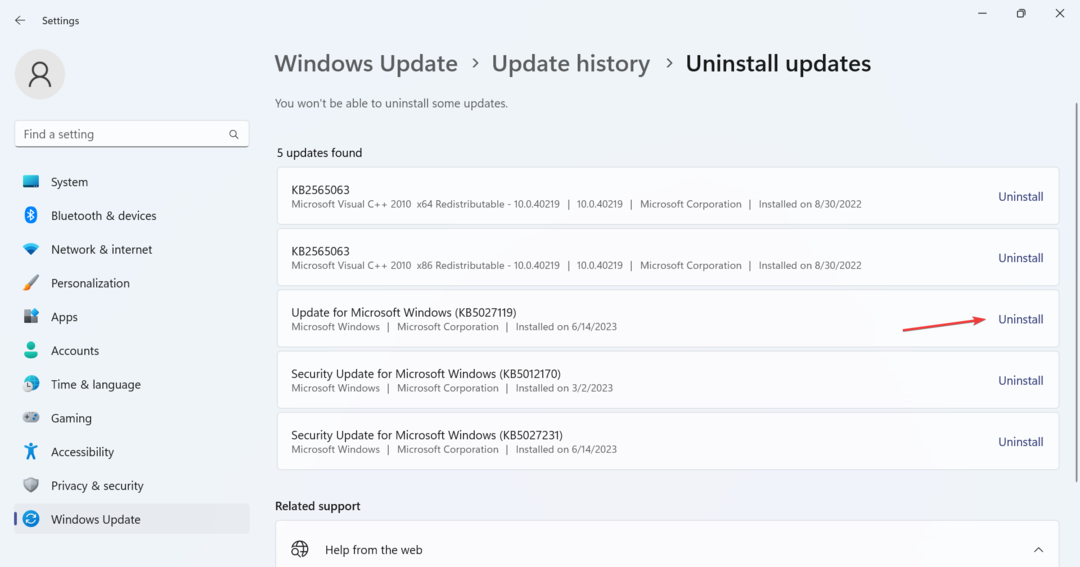
- Klik igen Afinstaller i bekræftelsesprompten.
- Til sidst skal du genstarte computeren.
Hvis det er OS-opdateringen, der er skyld i, når Streamlabs ikke åbner, er den eneste løsning at gøre det afinstallere opdateringerne. Husk, dette virker også, når du står over for Streamlabs-problemer på MacOS. Og nu burde du have løst problemet.
Inden du tager afsted, skal du tjekke bedste annonceunderstøttede streamingtjenester og få en i dag, hvis du leder efter andre muligheder.
For spørgsmål eller for at dele, hvad der virkede for dig, smid en kommentar nedenfor.
Oplever du stadig problemer?
SPONSORERET
Hvis ovenstående forslag ikke har løst dit problem, kan din computer opleve mere alvorlige Windows-problemer. Vi foreslår, at du vælger en alt-i-en-løsning som Fortect at løse problemer effektivt. Efter installationen skal du blot klikke på Vis&Ret knappen og tryk derefter på Start reparation.


